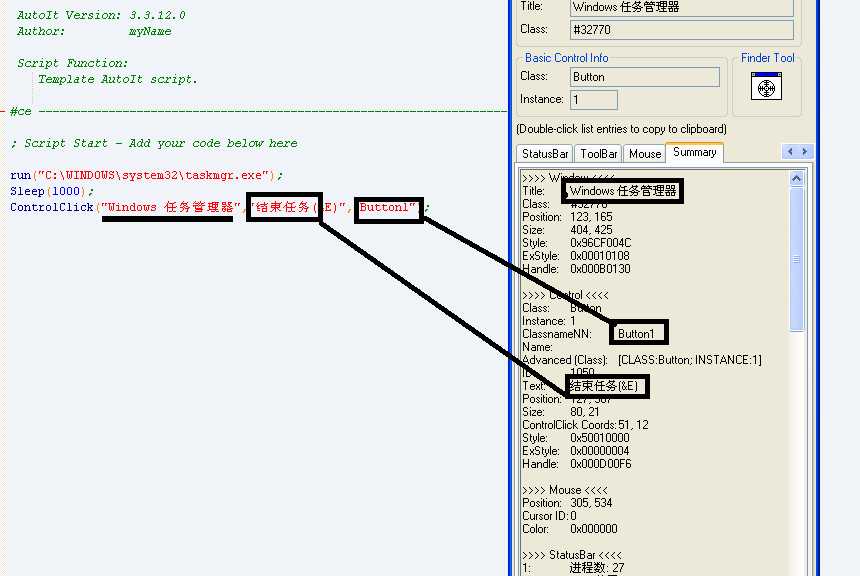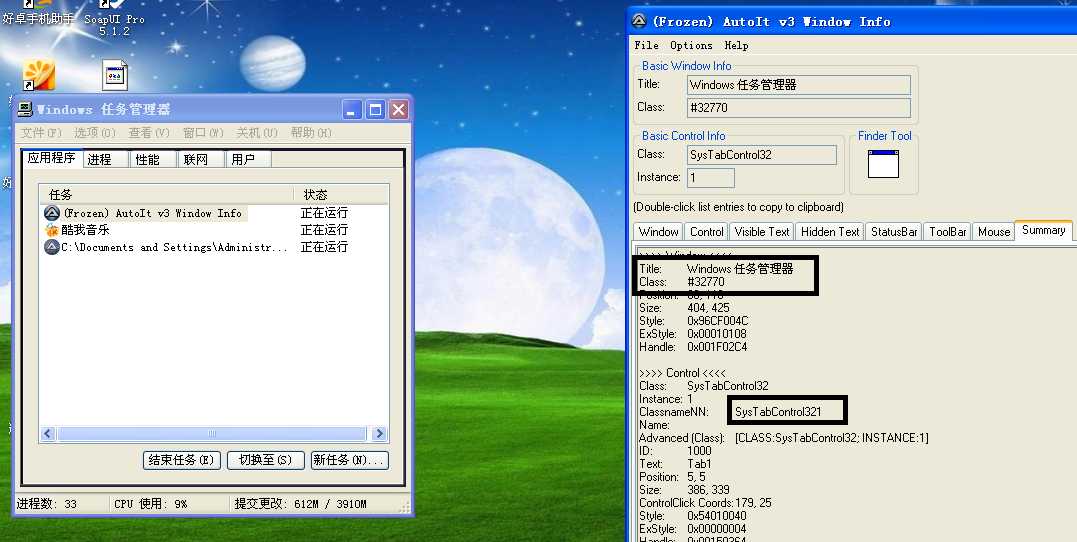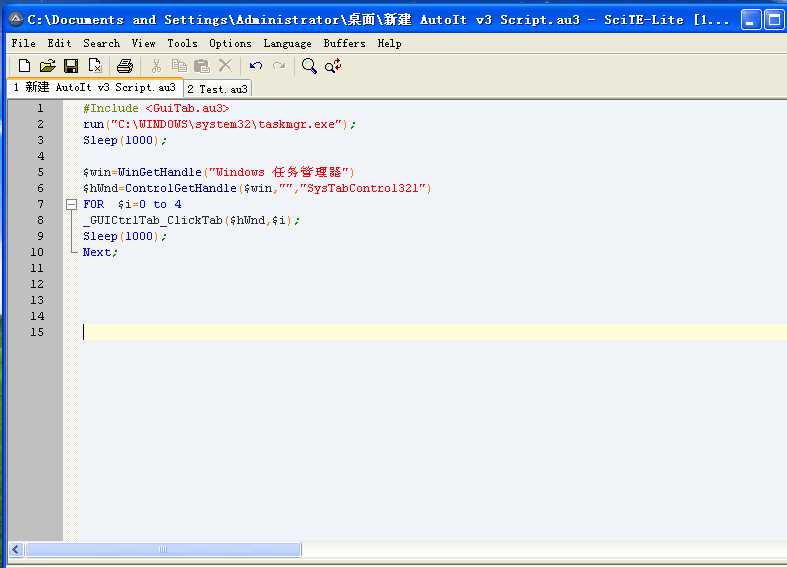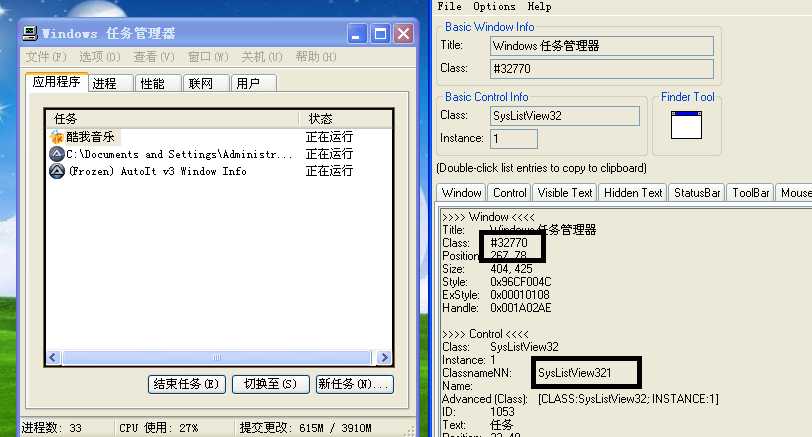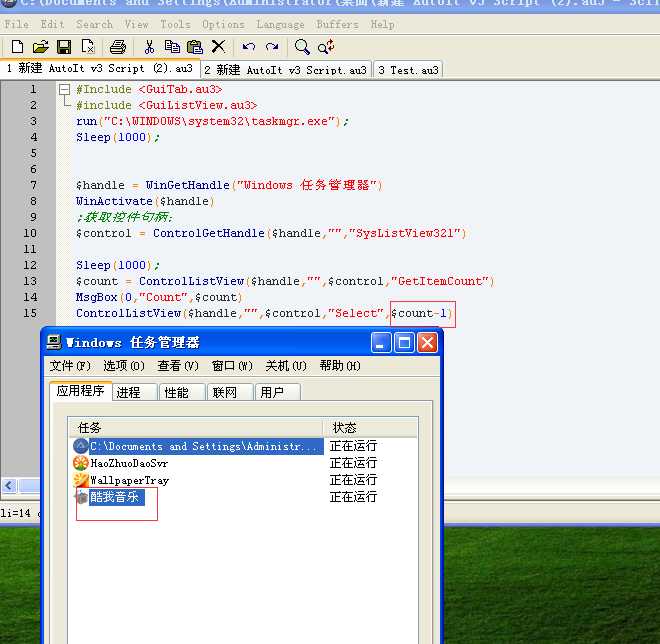现在我们以任务管理器为例
1:首先打开任务管理器
2:点击结束任务操作
第一步打开任务管理器
run(“C:\WINDOWS\system32\taskmgr.exe”);
第二步点击结任务按键
ControlClick(“Windows 任务管理器”,”结束任务(&E)”,”Button1″);
其中第一个参数是控件标题,如果没有用“” 代替
窗体文字也是一样,没用用”” 代替
第三个参数是控件的id
我们就执行这两步看下效果是否达到
双击刚才那个脚本
确认是否结束掉一个进程
现在我们来解决先前提到的无法识别页签的问题
再次用工具识别
发现识别出来的Class= 32270 (我发现所有无法识别的控件都是这个值)
遇到这种情况我们得用句柄的方式操作了
来看代码
第一步先获取任务管理器整个窗口的句柄
第二步获取 应用程序 进程 xxxxx 子窗体的句柄
第三步用For 对子窗体的Tab 进行点击
保存脚本之后运行,会发现会依次点击上面5个页签
刚才是针对tab 的页签操作,那如查是任务列表中要用什么样的方式呢
我们来看识别工具识别出来的控件长成什么样
因为Class 又是32270 所以同样无法识别
这个时候又要用先前提到的方式用句柄的方式
选中了第三条记录
因为是list 所以用了ListView 中的选择方法
今天的文章Autoit3 脚本编写举例分享到此就结束了,感谢您的阅读,如果确实帮到您,您可以动动手指转发给其他人。
版权声明:本文内容由互联网用户自发贡献,该文观点仅代表作者本人。本站仅提供信息存储空间服务,不拥有所有权,不承担相关法律责任。如发现本站有涉嫌侵权/违法违规的内容, 请发送邮件至 举报,一经查实,本站将立刻删除。
如需转载请保留出处:https://bianchenghao.cn/29734.html